يُفضل الكثيرون الرسائل الصوتية عن الكتابية أثناء الدردشة عبر التطبيقات المختلفة، والسبب المنطقي هو أنها الطريقة الأسرع في تبادل الرسائل الطويلة أو عند إنشاء محادثة أثناء القيادة وهكذا من المواقف حيث يكون عامل الوقت فيها حساسًا وبالتالي الرسائل الصوتية تعُد الحل الأمثل. ولكن ماذا لو أردت الاحتفاظ برسالة صوتية معينة على جهازك بعيدًا عن منصة الدردشة ؟ بغض النظر عن السبب الذي يدفعك للتفكير في ذلك، فلا توجد طريقة رسمية في أي تطبيق دردشة تسمح بتنزيل الرسائل الصوتية. ومع ذلك، إذا كنت تستخدم تطبيق "فيسبوك ماسنجر" لإجراء معظم محادثاتك مع الأصدقاء .. إليك أدناه الخطوات اللازمة لتنزيل فويس من الماسنجر سواء كنت تستخدم التطبيق على الكمبيوتر أو الهاتف.
تحميل ريكورد من ماسنجر على الكمبيوتر
سواء كنت تتصفح رسائل الفيسبوك على الكمبيوتر من خلال الرابط messenger.com أو facebook.com/messages فإن خيار تحميل الرسائل الصوتية غير متوفر بشكل افتراضي، يمكنك فقط الاستماع للرسائل أو إعادة توجيهها إلى أطراف أخرى. ولكن سيحدث شيء مختلف إذا حاولت تصفح رسائل الفيسبوك من خلال الرابط m.facebook.com/messages حيث لن تظهر واجهة ماسنجر المعتادة وانما نسخة الجوال التي تبدو أبسط بكثير. الآن كل ما عليك هو النقر على المحادثة التي تحتوي الرسائل الصوتية المطلوب تنزيلها، وإن لم تجدها في المحادثات الأولى اضغط على "See Older Messages" لعرض المحادثات الأقدم.
بمجرد فتح المحادثة والتمرير فيها، ستجد أن الرسائل الصوتية يتم تشغيلها بواسطة مُشغل الوسائط التابع لمتصفح الويب المُستخدم وليس مُشغل فيسبوك، هذا يعني أنه يمكن تنزيل أي رسالة صوتية بعد الضغط على زر القائمة ( ⁝ ) ثم "Download" حيث سيتم مطالبتك بتحديد مكان الاحتفاظ بالملف على الكمبيوتر وبعدها يبدأ التنزيل. لكن يجب الآخذ في الاعتبار أن ملفات الرسائل الصوتية التي يتم تحميلها ستكون بصيغة MP4 وبالتالي يمكن الاستماع لمحتوى الرسالة بواسطة مُشغلات الفيديو، او يمكن استخدام أداة CloudConvert لتحويلها إلى MP3 للتعامل معها على انها ملفات صوتية.
تحميل فويس من الماسنجر على الاندرويد
على هواتف أندرويد، الأمر لا يختلف كثيرًا. كل المطلوب من المُستخدم هو فتح متصفح الإنترنت، ويُفضل أن يكون جوجل كروم، وبعدها التوجه إلى facebook.com وتلقائيًا سيتم فتح نسخة الجوال، بعدها قم بتسجيل الدخول لحسابك واضغط على أيقونة الرسائل "Messanger" في الشريط العلوي. بدلًا من ذلك، توجه إلى facebook.com/messages مباشرًة.
في كل الأحوال ينبغي أن تُعرض أمامك المحادثات الخاصة بحساب الفيسبوك. ولكن أثناء فعل ذلك قد يتم تحويلك بشكل تلقائي إلى تطبيق "ماسنجر" المُثبت على الهاتف، لذلك في هذه الحالة قم بالضغط على زر القائمة ( ⁝ ) في المتصفح ثم اختر "طلب موقع سطح المكتب" Request Desktop Site ثم اضغط مرة أخرى على أيقونة الرسائل من الشريط العلوي لموقع فيسبوك. في النهاية يجب ان يتم عرض المحادثات كما بالشكل الموضح في الصورة. ⬆
بعد فتح المحادثة المطلوبة، ستلاحظ أن الرسائل الصوتية المضمنّة في المحادثة تظهر على شكل ملفات mp4 ولا يمكن تشغيلها بواسطة المتصفح نفسه، بل يجب تحميلها على جهازك. بالنظر إلى أن هذا ما نحتاجه اصلًا، فكل ما عليك الآن هو النقر على الرسائل الصوتية المعروضة أمامك وسيبدأ المتصفح بتنزيلها على الفور. يمكنك بعد الانتهاء فتح تطبيق "ملفاتي" أو "الملفات" أو ايًا كان تطبيق إدارة الملفات على هاتفك الاندرويد وستجد جميع الرسائل الصوتية مخزنة في مجلد "الصوت" بصيغة mp4. يمكنك، إذا أردت، استخدام تطبيق مثل Video Converter لتحويلها إلى ملفات صوتية بصيغة mp3.
تحميل فويس من الماسنجر على الآيفون
على الآيفون، الأمور معقدة، معقدة للغاية بحيث إذا حاولت فتح الرابط "m.facebook.com/messages" من خلال متصفح سفاري أو كروم، فسيتم عرض الرسائل الصوتية باستخدام مُشغل الصوت الخاص بنظام iOS والذي لا يوفر خيارًا لتنزيل الرسائل الصوتية. كما لا توجد تطبيقات أو حتى Shortcuts تتيح تنزيل فويس من الماسنجر. وبالتالي لا توجد طريقة سهلة لتحقيق ذلك، ولكن في نفس الوقت الأمر ليس مستحيل. إذ يمكن استخدام أداة "تسجيل الشاشة" المدمجة مع الآيفون لتسجيل الرسائل الصوتية بما انه لا توجد طريقة لتنزيلها مباشرًة.
لفعل ذلك، قم بفتح "الإعدادات" Settings ثم توجه إلى قسم "مركز التحكم" Control Center وقم بالتمرير لأسفل حتى تضغط على علامة زائد ( + ) بجوار "تسجيل الشاشة" Screen Recording. وبعد الانتهاء، قم بفتح تطبيق Messanger وأفتح المحادثة التي تحتوي الرسائل الصوتية ثم افتح مركز التحكم عن طريق السحب لأعلى من الحافة السفلية، أو اسحب لأسفل من أعلى يسار الشاشة. الآن اضغط مطولًا على زر التسجيل الموجود بالأسفل وبعدها تأكد من تعطيل الميكروفون، وذلك حتى لا يتدخل أي صوت خارجي أثناء تسجيل الرسالة الصوتية، فالغرض هو تسجيل الصوت الداخلي للهاتف فقط. بعد ذلك اضغط على "بدء التسجيل".
بمجرد أن يبدأ التسجيل، قم بفتح الرسائل الصوتية ليتم تسجيلها بواسطة الأداة. لاحظ أنه يمكنك أثناء التسجيل خفض صوت الهاتف تمامًا بحيث لا يستمع أحد بالجوار إلى الرسائل إذا كانت تحتوي معلومات مهمة. بعد الانتهاء من تسجيل الرسائل الصوتية قم بفتح مركز التحكم واضغط على زر إيقاف التسجيل، أو اضغط على الشريط الأحمر أعلى الشاشة لإنهاء التسجيل فورًا. في النهاية يتم الاحتفاظ بالفيديو المسجل في تطبيق "الصور" Photos. يمكنك بعد ذلك استخدام تطبيق Media Converter المجاني لتحويل هذا الفيديو إلى ملف صوتي بصيغة mp3.





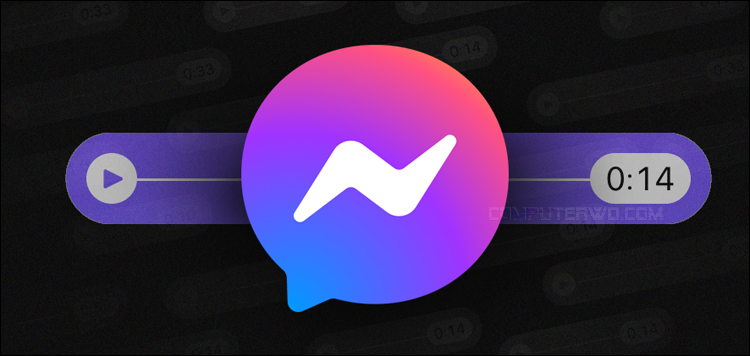

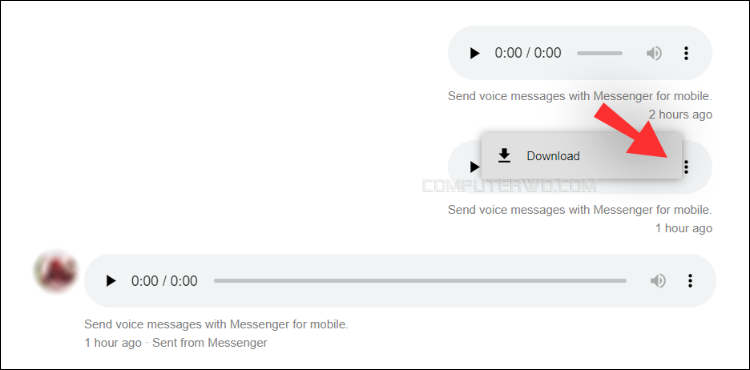
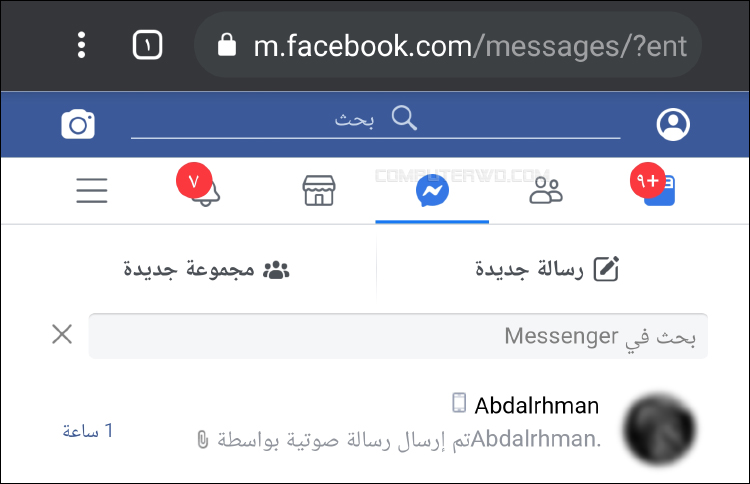
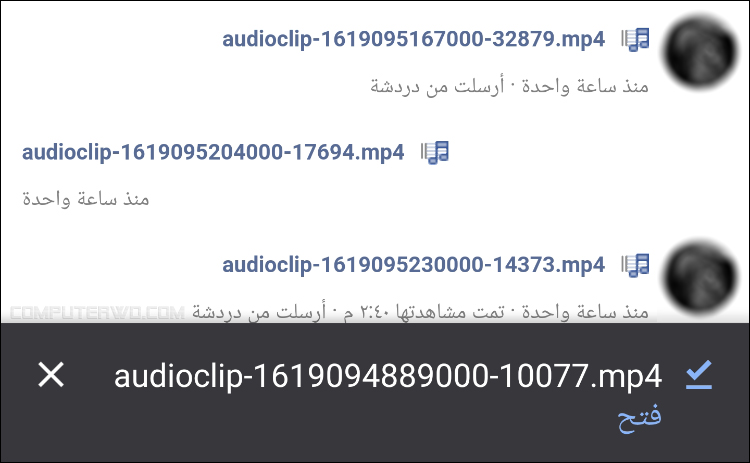
 رد مع اقتباس
رد مع اقتباس
